Z tego przewodnika dowiesz się, jak używać pakietu SDK do reklam mobilnych Google do wczytywania i wyświetlania reklam z Unity Ads za pomocą zapośredniczenia (w tym do integracji kaskady). Opisano w nim, jak dodać Unity Ads do konfiguracji zapośredniczenia jednostki reklamowej oraz jak zintegrować pakiet SDK i adapter Unity Ads z aplikacją na Unity.
Obsługiwane integracje i formaty reklam
Adapter zapośredniczenia AdMob do Unity Ads ma te możliwości:
| Integracja | |
|---|---|
| Ustalanie stawek | |
| Wodospad | |
| Formaty | |
| Baner | |
| Pełnoekranowa | |
| Otrzymano | |
Wymagania
- Najnowszy pakiet SDK do reklam mobilnych Google
- Unity 4 lub nowsza
- Aby przeprowadzić wdrożenie na Androidzie:
- Interfejs API Androida na poziomie 21 lub wyższym
- Aby wdrożyć w iOS:
- Wartość docelowa wdrożenia iOS w wersji 12.0 lub nowszej
- Działający Unity projekt skonfigurowany za pomocą pakietu SDK do reklam mobilnych Google Więcej informacji znajdziesz w artykule Pierwsze kroki.
- Skorzystaj z zapośredniczenia Wprowadzenie
Krok 1. Skonfiguruj ustawienia w interfejsie Unity Ads
Zarejestruj się lub zaloguj w Unity Ads.
Tworzenie projektu
W panelu Unity Ads przejdź do sekcji Projects (Projekty) i kliknij Create Project (Utwórz projekt).

Wypełnij formularz i kliknij Utwórz projekt, aby dodać projekt.

Otwórz Zarabianie > Rozpocznij, a potem kliknij Rozpocznij.

W oknie Konfiguracja projektu wybierz Chcę używać zapośredniczenia i Google AdMob w przypadku Partnera zapośredniczenia, a następnie kliknij Dalej.
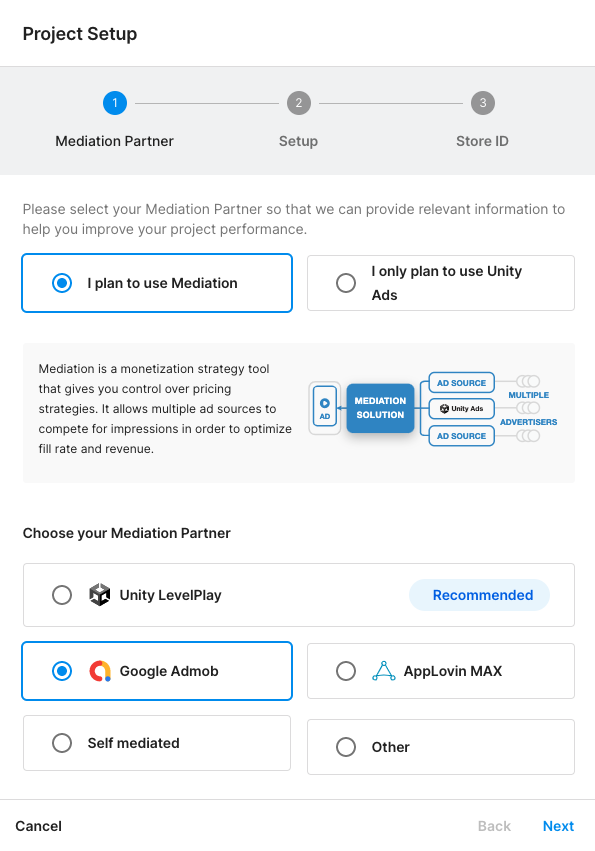
Wybierz ustawienia reklam i kliknij Dalej.
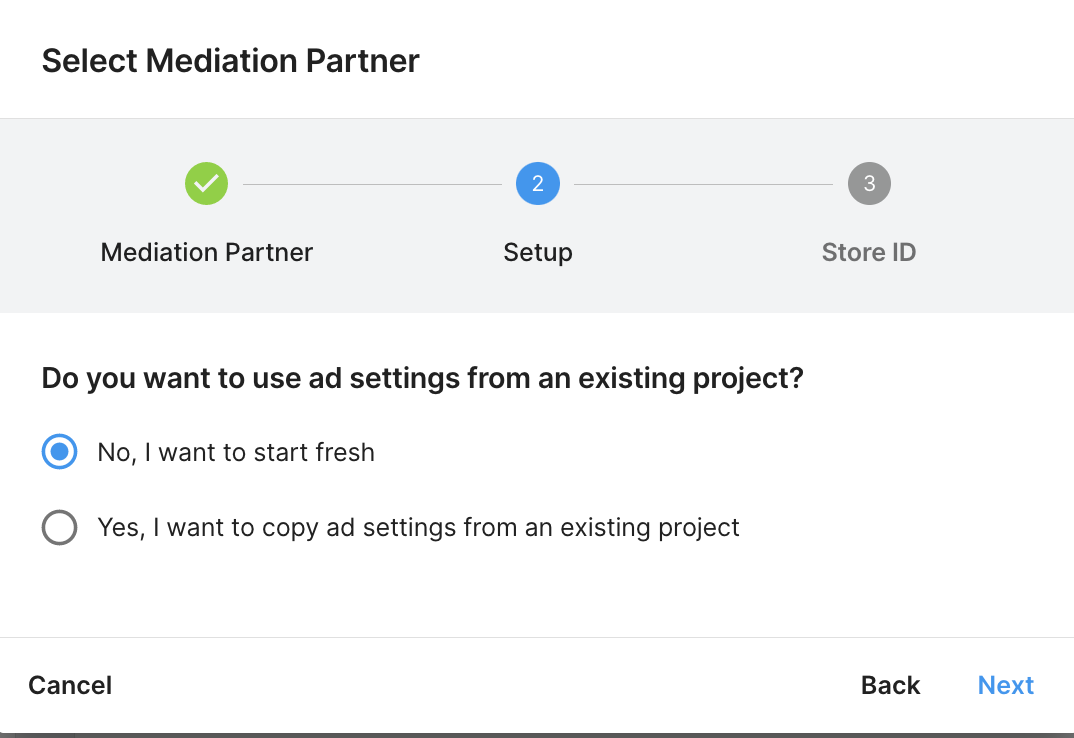
Wypełnij formularz i kliknij Dodaj projekt.

Zanotuj identyfikator gry.

Utwórz jednostkę reklamową
Kliknij Generowanie przychodu > Jednostki reklamowe, a potem kliknij Dodaj jednostkę reklamową.

Wypełnij pole Nazwa jednostki reklamowej, a potem wybierz Platformę i Format reklamy.
Android

iOS

Na koniec kliknij Utwórz, aby zapisać jednostkę reklamową.
Dodaj miejsce docelowe
Po utworzeniu projektu kliknij Generowanie przychodu > Miejsca docelowe. Aby utworzyć nowe miejsce docelowe, kliknij Dodaj miejsce docelowe obok jednostki reklamowej.
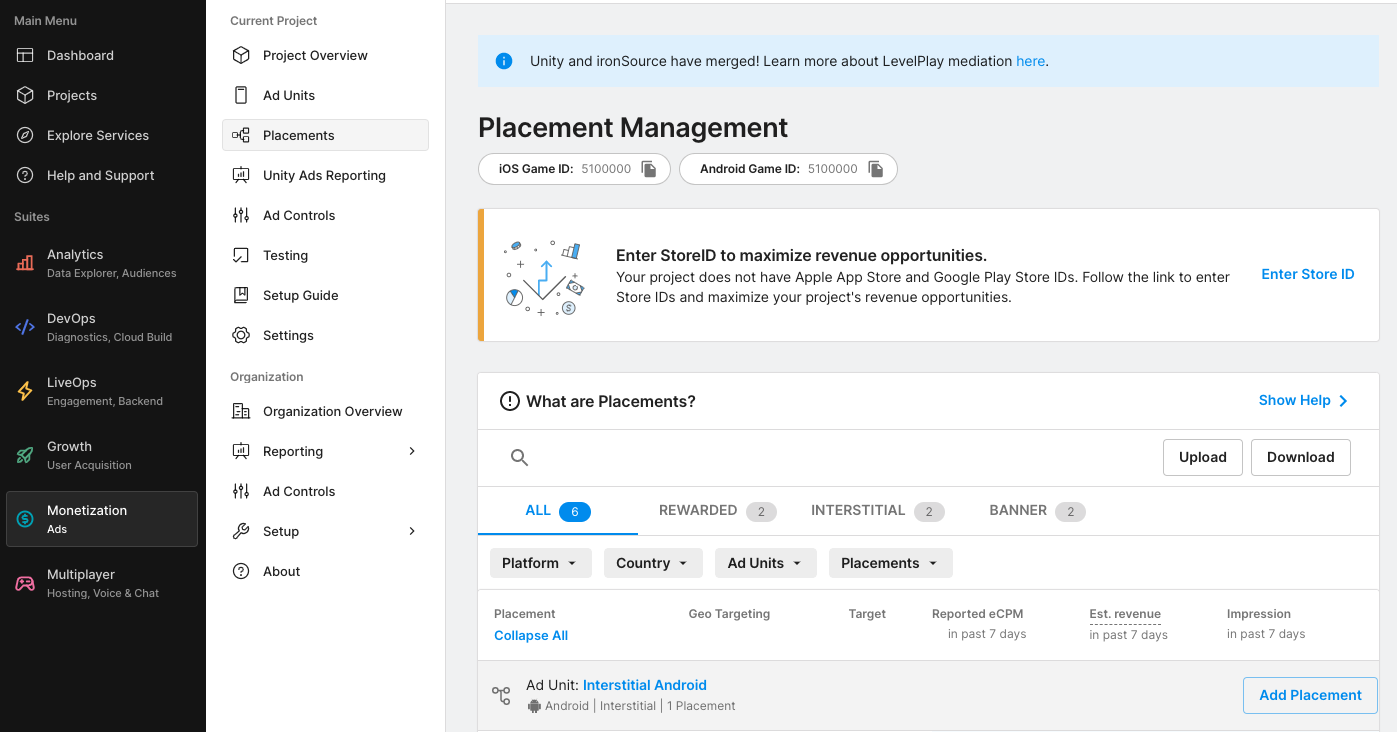
Podaj wymagane informacje i kliknij Dodaj miejsce docelowe.
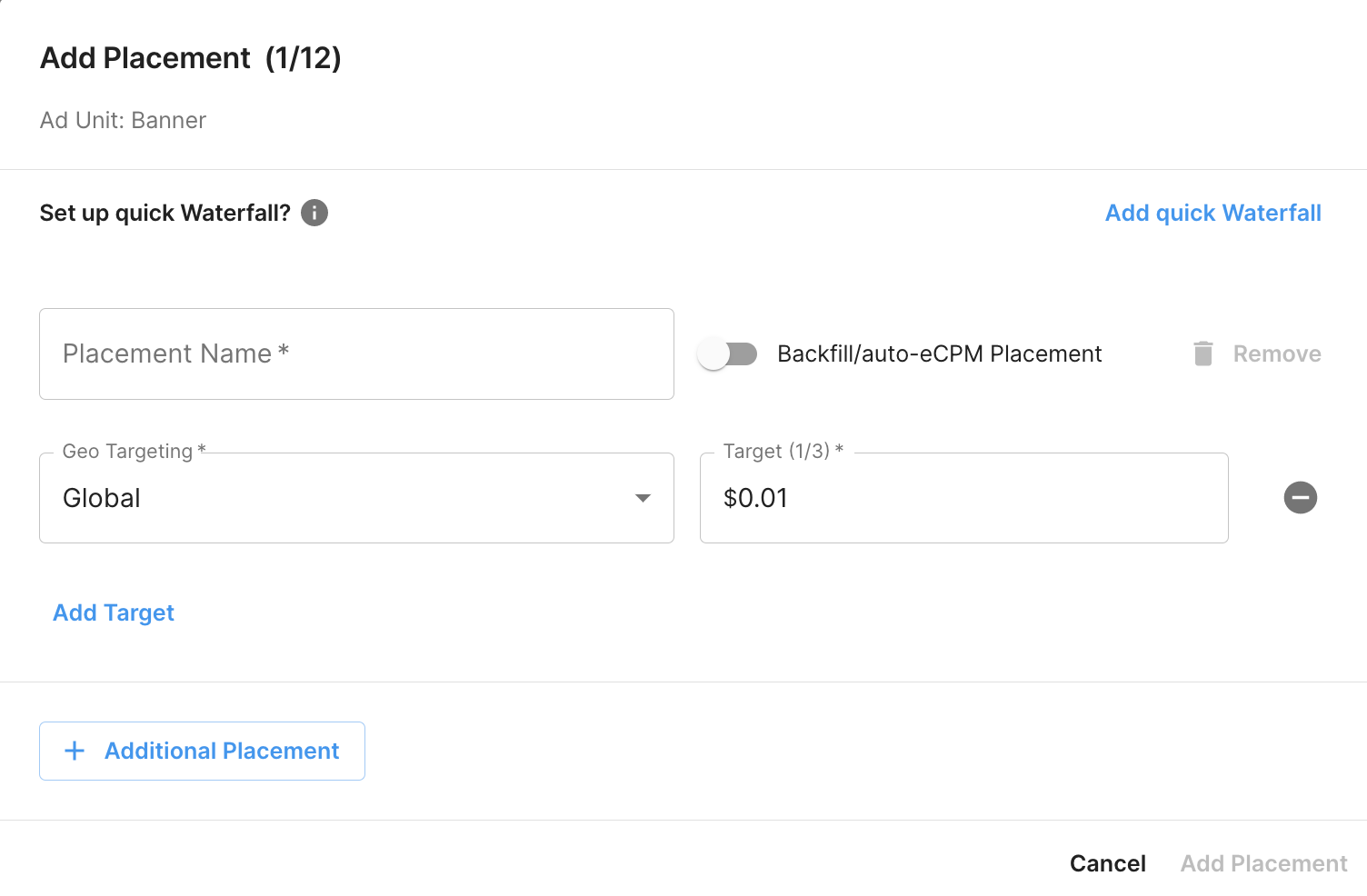
Zapisz Identyfikator miejsca docelowego.
Android

iOS
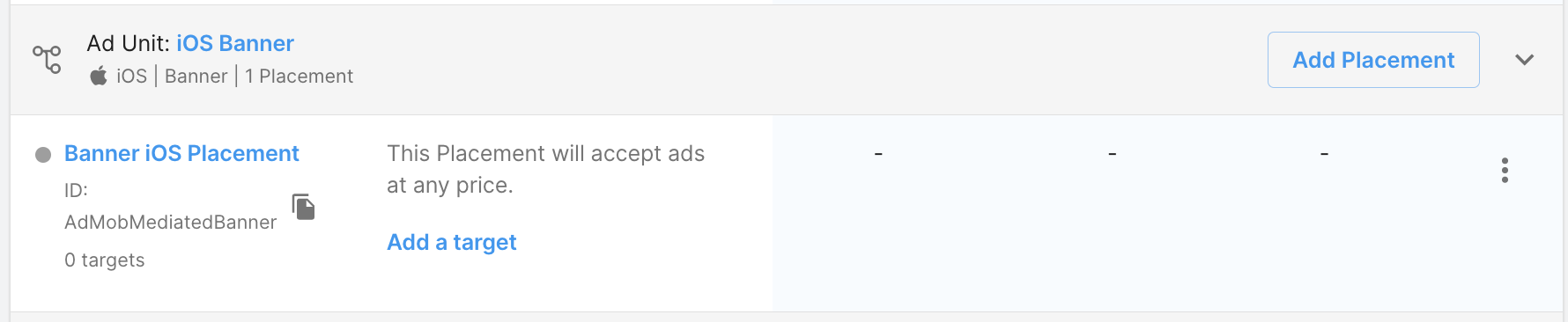
Pobieranie danych logowania
Oprócz identyfikatora gry i identyfikatora miejsca docelowego będziesz też potrzebować klucza interfejsu API Unity Ads i podstawowego identyfikatora organizacji do skonfigurowaniaAdMob identyfikatora jednostki reklamowej.
Wybierz Generowanie przychodu > Konfiguracja > Zarządzanie interfejsami API i zanotuj klucz dostępu interfejsu Monetization Stats API.

Następnie wybierz Zarabianie > Ustawienia organizacji i zanotuj podstawowy identyfikator organizacji.

Włącz tryb testowy
Tryb testowy możesz włączyć w panelu Unity Ads. W ustawieniach projektu wybierz kartę Testowanie.
Aby wymusić tryb testowy aplikacji, kliknij przycisk edycji na każdej platformie, zaznacz Zastąp tryb testowy klienta i wybierz Wymuś włączenie trybu testowego (tj. użyj reklam testowych) na wszystkich urządzeniach.
Android

iOS

Możesz też włączyć tryb testowy dla konkretnych urządzeń, klikając przycisk Dodaj urządzenie testowe.

Wypełnij formularz i kliknij Zapisz.

Krok 2. Skonfiguruj oferty reklamowe Unity Ads w AdMob interfejsie użytkownika
Konfigurowanie ustawień zapośredniczenia dla jednostki reklamowej
Android
Instrukcje znajdziesz w kroku 2 instrukcji na Androida.
iOS
Instrukcje znajdziesz w kroku 2 przewodnika po iOS.
Dodaj Unity Ads do listy partnerów reklamowych zgodnych z RODO i amerykańskimi przepisami stanowymi
Wykonaj czynności opisane w sekcji Ustawienia RODO i Ustawienia amerykańskich przepisów stanowych , aby dodać Unity Ads do listy partnerów reklamowych zgodnych z RODO i amerykańskimi przepisami stanowymi w AdMob UI.
Krok 3. Zaimportuj pakiet SDK i adapter Unity Ads
Pobierz najnowszą wersję wtyczki zapośredniczenia reklam mobilnych Google dla Unity Ads, korzystając z linku do pobierania w historii zmian, i wyodrębnij GoogleMobileAdsUnityAdsMediation.unitypackage z pliku zip.
W edytorze projektu Unity wybierz Assets > Import Package > Custom package (Zasoby > Importuj pakiet > Pakiet niestandardowy) i wybierz pobrany plik GoogleMobileAdsUnityAdsMediation.unitypackage. Zaznacz wszystkie pliki i kliknij Importuj.
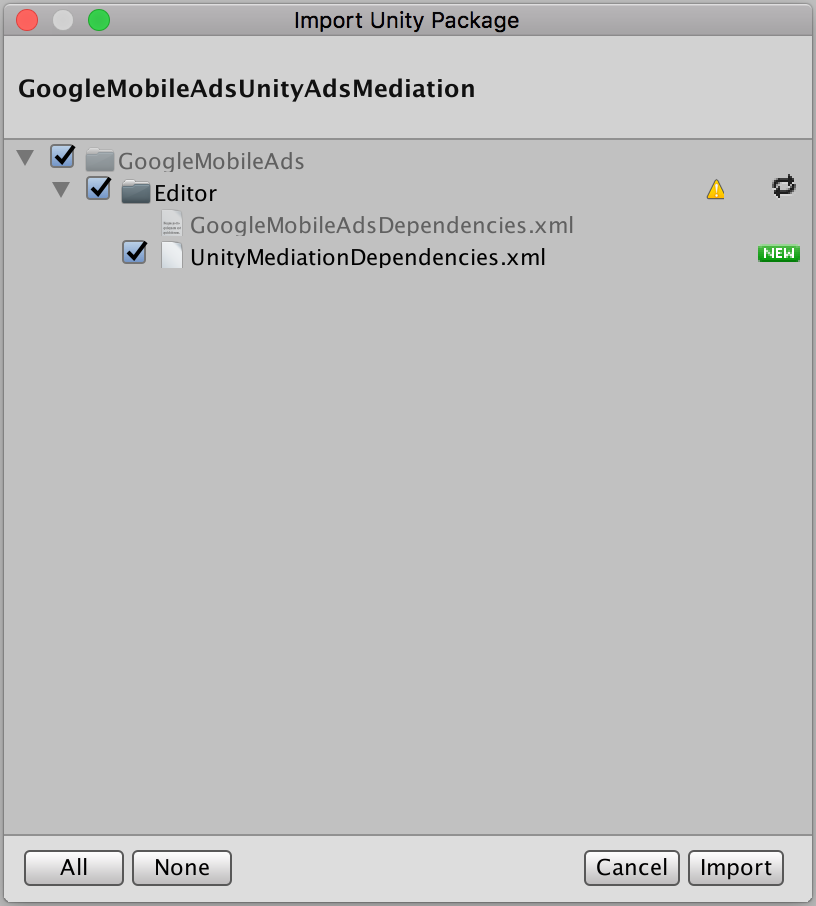
Następnie wybierz Zasoby > Program do rozpoznawania Usług Google Play > Program do rozpoznawania Androida > Wymuś rozwiązanie. Biblioteka programu do rozpoznawania zależności usług Unity Play zajmie się rozpoznawaniem zależności od zera i skopiuje zadeklarowane zależności do katalogu Assets/Plugins/Android aplikacji Unity.

Używanie adaptera Unity z usługami Unity Ads Services
Jeśli przeprowadzisz integrację z pakietem SDK Unity Ads za pomocą panelu Usługi, Menedżera pakietów lub Magazynu zasobów, masz już w swojej aplikacji kopię pakietu SDK Unity Ads na Androida. Aby uniknąć problemów ze zduplikowanymi symbolami podczas tworzenia aplikacji na Androida, musisz usunąć odwołanie do pakietu SDK Unity Ads.
Zaktualizuj plik Assets/GoogleMobileAds/Editor/UnityMediationDependencies.xml i usuń zależność z pakietu SDK Unity Ads:
<!-- If using the Unity Ads Service from Unity3D, comment out this dependency to
avoid including the Unity Ads Android SDK twice. -->
<androidPackage spec="com.unity3d.ads:unity-ads:x.y.z">
<repositories>
<repository>https://repo.maven.apache.org/maven2/</repository>
</repositories>
</androidPackage>
Krok 4. Zastosuj ustawienia prywatności w pakiecie SDK Unity Ads
Zgoda użytkowników z UE i RODO
Zgodnie z polityką Google w zakresie zgody użytkownika z UE musisz dopilnować, aby użytkownicy z Europejskiego Obszaru Gospodarczego (EOG) udzielili określonych informacji na temat korzystania z identyfikatorów urządzeń i danych osobowych oraz uzyskali od nich odpowiednie zgody. Polityka ta odzwierciedla wymagania UE zawarte w dyrektywie o prywatności i łączności elektronicznej oraz w Ogólnym rozporządzeniu o ochronie danych (RODO). Żeby uzyskać zgodę na wykorzystanie danych, musisz wskazać wszystkie sieci reklamowe w łańcuchu zapośredniczenia, które mogą zbierać, otrzymywać lub wykorzystywać dane osobowe, a także dostarczać informacje o korzystaniu z nich przez poszczególne sieci. Obecnie Google nie może automatycznie przekazać zgody użytkownika na wykorzystanie danych do takich sieci.
Wtyczka zapośredniczenia reklam mobilnych Google dla Unity Ads
w wersji 3.3.0
zawiera metodę
UnityAds.SetConsentMetaData()
. Poniższy przykładowy kod pokazuje, jak przekazywać informacje o zgodzie do pakietu SDK Unity Ads. Jeśli chcesz wywoływać tę metodę, rób to przed wysłaniem żądań reklam za pomocą pakietu SDK do reklam mobilnych Google.
using GoogleMobileAds.Api.Mediation.UnityAds;
// ...
UnityAds.SetConsentMetaData("gdpr.consent", true);
Więcej informacji i wartości dostępne w poszczególnych metodach znajdziesz w przewodnikach dotyczących prywatności i danych API oraz zgodności z RODO w Unity Ads.
Amerykańskie przepisy stanowe o ochronie prywatności
Amerykańskie przepisy stanowe o ochronie prywatności wymagają przyznania użytkownikom prawa do wycofania zgody na „sprzedaż” „danych osobowych” (w znaczeniu określonym w ustawie), przy czym opcja ta jest dostępna za pomocą dobrze widocznego linku „Do Not Sell My Personal Information” („Nie sprzedawaj moich danych osobowych”) na stronie głównej sprzedającego. Przewodnik dotyczący zgodności z amerykańskimi przepisami stanowymi o ochronie prywatności umożliwia włączenie ograniczonego przetwarzania danych na potrzeby wyświetlania reklam Google, ale Google nie może zastosować tego ustawienia do żadnej sieci reklamowej w łańcuchu zapośredniczenia. Dlatego musisz wskazać wszystkie sieci reklamowe w łańcuchu zapośredniczenia, które mogą uczestniczyć w sprzedaży danych osobowych, i stosować się do wskazówek tych sieci, aby zapewnić zgodność z zasadami.
Wtyczka zapośredniczenia reklam mobilnych Google dla Unity Ads
w wersji 3.3.0
zawiera metodę
UnityAds.SetConsentMetaData()
. Poniższy przykładowy kod pokazuje, jak przekazywać informacje o zgodzie do pakietu SDK Unity Ads. Jeśli chcesz wywoływać tę metodę, rób to przed wysłaniem żądań reklam za pomocą pakietu SDK do reklam mobilnych Google.
using GoogleMobileAds.Api.Mediation.UnityAds;
// ...
UnityAds.SetConsentMetaData("privacy.consent", true);
Więcej informacji oraz wartości, które mogą być zawarte w poszczególnych metodach, znajdziesz w przewodnikach dotyczących prywatności i danych API oraz zgodności z ustawą CCPA w Unity Ads.
Krok 5. Dodaj wymagany kod
Android
Integracje z Unity Ads na Androidzie nie wymagają dodatkowego kodu.
iOS
Integracja SKAdNetwork
Wykonaj dokumentację Unity Ads, aby dodać identyfikatory SKAdNetwork do pliku Info.plist projektu.
Błędy kompilacji
W przypadku adaptera Unity Ads w wersji 3.4.0 lub nowszej musisz wykonać czynności integracji opisane w dokumentacji Unity.
Krok 6. Przetestuj implementację
Włącz reklamy testowe
Zarejestruj urządzenie testowe na potrzeby AdMob i włącz tryb testowy w Unity Ads interfejsie użytkownika.
Weryfikacja reklam testowych
Aby sprawdzić, czy otrzymujesz reklamy testowe z witrynyUnity Ads, włącz w inspektorze reklam testowanie pojedynczego źródła reklam, korzystając z Unity Ads (Waterfall) źródeł reklam.
Kody błędów
Jeśli adapter nie otrzyma reklamy z Unity Ads, wydawcy mogą sprawdzić podstawowy błąd w odpowiedzi na żądanie reklamy, korzystając z metody ResponseInfo w tych klasach:
Android
com.google.ads.mediation.unity.UnityAdapter
com.google.ads.mediation.unity.UnityMediationAdapter
iOS
GADMAdapterUnity
GADMediationAdapterUnity
Oto kody i powiązane z nimi wiadomości wysyłane przez adapter UnityAds, gdy reklama się nie wczytuje:
Android
| Kod błędu | Przyczyna |
|---|---|
| 0-10 | Pakiet SDK UnityAds zwrócił błąd. Więcej informacji znajdziesz w kodzie. |
| 101 | Brakuje parametrów serwera UnityAds skonfigurowanych w interfejsie AdMob lub są one nieprawidłowe. |
| 102 | Reklama UnityAds zwróciła miejsce docelowe ze stanem NO_FILL (brak_uzupełnienia). |
| 103 | Usługa UnityAds zwróciła miejsce docelowe ze stanem WYŁĄCZONO. |
| 104 | Usługa UnityAds próbowała wyświetlić reklamę z pustym kontekstem. |
| 105 | Kontekst używany do inicjowania, wczytywania lub wyświetlania reklam z Unity Ads nie jest instancją aktywności. |
| 106 | Usługa UnityAds próbowała wyświetlić reklamę, która nie jest gotowa do wyświetlania. |
| 107 | To urządzenie nie obsługuje UnityAds. |
| 108 | UnityAds może wczytać tylko 1 reklamę na miejsce docelowe naraz. |
| 109 | Reklamy UnityAds mają stan ERROR. |
| 200-204 | Konkretny błąd w banerze UnityAds. Więcej informacji znajdziesz w kodzie. |
iOS
| 0-9 | Pakiet SDK UnityAds zwrócił błąd. Więcej informacji znajdziesz w dokumentacji Unity. |
| 101 | Brakuje parametrów serwera UnityAds skonfigurowanych w interfejsie AdMob lub są one nieprawidłowe. |
| 102 | Urządzenie nie jest obsługiwane przez UnityAds. |
| 103 | Aplikacja UnityAds zakończyła prezentację ze stanem błędu kUnityAdsFinishStateError. |
| 104 | Po wywołaniu jego inicjatora obiekt reklamy Unity jest pusty. |
| 105 | Nie udało się wyświetlić reklam Unity, ponieważ reklama nie jest gotowa. |
| 106 | Wywołanie zwrotne miejsca docelowego w środowisku UnityAds zostało zmienione. Stan miejsca docelowego to kUnityAds PlacementStateNoFill. |
| 107 | System UnityAds wywołał wywołanie zwrotne miejsca docelowego, zmieniając stan miejsca docelowego: kUnityAds PlacementStateDisabled. |
| 108 | Reklama na potrzeby tego miejsca docelowego została już wczytana. Pakiet UnityAds SDK nie obsługuje wczytywania wielu reklam w tym samym miejscu docelowym. |
Historia zmian wtyczki Unity Ads Unity
Wersja 3.9.1
- Obsługuje adapter Androida z Unity Ads w wersji 4.9.3.0.
- Obsługuje adapter systemu iOS z Unity Ads w wersji 4.9.3.0.
- Stworzona i przetestowana z wtyczką Unity do reklam mobilnych Google w wersji 9.0.0.
Wersja 3.9.0
- Obsługuje adapter Androida z Unity Ads w wersji 4.9.2.0.
- Obsługuje adapter iOS z Unity Ads w wersji 4.9.2.0.
- Stworzona i przetestowana z wtyczką Unity do reklam mobilnych Google w wersji 8.6.0.
Wersja 3.8.0
- Obsługuje adapter Androida z Unity Ads w wersji 4.8.0.0.
- Obsługuje adapter iOS z Unity Ads w wersji 4.8.0.0.
- Stworzona i przetestowana z wtyczką Unity do reklam mobilnych Google w wersji 8.4.1.
Wersja 3.7.1
- Obsługuje adapter Androida z Unity Ads w wersji 4.7.1.0.
- Obsługuje adapter iOS z Unity Ads w wersji 4.7.1.0.
- Stworzona i przetestowana z wtyczką Unity do reklam mobilnych Google w wersji 8.3.0.
Wersja 3.7.0
- Obsługuje adapter Androida z Unity Ads w wersji 4.7.0.0.
- Obsługuje adapter iOS z Unity Ads w wersji 4.7.0.0.
- Stworzona i przetestowana z wtyczką Unity do reklam mobilnych Google w wersji 8.1.0.
Wersja 3.6.1
- Obsługuje adapter Androida z Unity Ads w wersji 4.6.1.0.
- Obsługuje adapter systemu iOS z Unity Ads w wersji 4.6.1.0.
- Stworzona i przetestowana z wtyczką Unity do reklam mobilnych Google w wersji 8.0.0.
Wersja 3.6.0
- Treści adaptera zostały przeniesione do:
GoogleMobileAds/Mediation/UnityAds/. - Zrefaktoryzowano przestrzeń nazw adaptera na
GoogleMobileAds.Mediation.UnityAds. - Obsługuje adapter Androida z Unity Ads w wersji 4.6.0.0.
- Obsługuje adapter systemu iOS z Unity Ads w wersji 4.6.0.0.
- Stworzona i przetestowana z wtyczką Unity do reklam mobilnych Google w wersji 7.4.1.
Wersja 3.5.0
- Obsługuje adapter Androida z Unity Ads w wersji 4.5.0.0.
- Obsługuje adapter iOS z Unity Ads w wersji 4.5.0.0.
- Stworzona i przetestowana z wtyczką Unity do reklam mobilnych Google w wersji 7.3.1.
Wersja 3.4.1
- Obsługuje adapter Androida z Unity Ads w wersji 4.4.1.0.
- Obsługuje adapter systemu iOS z Unity Ads w wersji 4.4.1.0.
- Stworzona i przetestowana z wtyczką Unity do reklam mobilnych Google w wersji 7.2.0.
Wersja 3.4.0
- Obsługuje adapter Androida z Unity Ads w wersji 4.4.0.0.
- Obsługuje adapter iOS z Unity Ads w wersji 4.4.0.0.
- Stworzona i przetestowana z wtyczką Unity do reklam mobilnych Google w wersji 7.2.0.
Wersja 3.3.0
- Zaktualizowano metodę
SetGDPRConsentMetaData(bool)z klasyUnityAdsnaSetConsentMetaData(string, bool). - Obsługuje adapter Androida z Unity Ads w wersji 4.3.0.0.
- Obsługuje adapter systemu iOS z Unity Ads w wersji 4.3.0.0.
- Stworzona i przetestowana z wtyczką Unity do reklam mobilnych Google w wersji 7.2.0.
Wersja 3.2.1
- Obsługuje adapter Androida z Unity Ads w wersji 4.2.1.1.
- Obsługuje adapter iOS z Unity Ads w wersji 4.2.1.0.
- Stworzona i przetestowana z wtyczką Unity do reklam mobilnych Google w wersji 7.0.2.
Wersja 3.2.0
- Obsługuje adapter Androida z Unity Ads w wersji 4.2.1.0.
- Obsługuje adapter iOS z Unity Ads w wersji 4.2.1.0.
- Stworzona i przetestowana z wtyczką Unity do reklam mobilnych Google w wersji 7.0.1.
Wersja 3.1.0
- Obsługuje adapter Androida z Unity Ads w wersji 4.1.0.0.
- Obsługuje adapter iOS z Unity Ads w wersji 4.1.0.0.
- Stworzona i przetestowana z wtyczką Unity do reklam mobilnych Google w wersji 7.0.0.
Wersja 3.0.1
- Obsługuje adapter Androida z Unity Ads w wersji 4.0.1.0.
- Obsługuje adapter iOS z Unity Ads w wersji 4.0.1.0.
- Stworzona i przetestowana z wtyczką Unity do reklam mobilnych Google w wersji 7.0.0.
Wersja 3.0.0
- Obsługuje adapter Androida z Unity Ads w wersji 4.0.0.0.
- Obsługuje adapter systemu iOS z Unity Ads w wersji 4.0.0.0.
Wersja 2.7.2
- Obsługuje adapter na Androida Unity Ads w wersji 3.7.5.0.
- Obsługuje adapter iOS z Unity Ads w wersji 3.7.5.0.
Wersja 2.7.1
- Obsługuje adapter na Androida Unity Ads w wersji 3.7.2.0.
- Obsługuje adapter iOS z Unity Ads w wersji 3.7.2.0.
Wersja 2.7.0
- Obsługuje adapter na Androida Unity Ads w wersji 3.7.1.0.
- Obsługuje adapter iOS z Unity Ads w wersji 3.7.1.0.
Wersja 2.6.0
- Obsługuje adapter na Androida Unity Ads w wersji 3.6.0.0.
- Obsługuje adapter systemu iOS z Unity Ads w wersji 3.6.0.0.
Wersja 2.5.1
- Obsługuje adapter na Androida Unity Ads w wersji 3.5.1.1.
- Obsługuje adapter iOS z Unity Ads w wersji 3.5.1.1.
Wersja 2.5.0
- Obsługuje adapter na Androida Unity Ads w wersji 3.5.0.0.
- Obsługuje adapter iOS z Unity Ads w wersji 3.5.0.0.
Wersja 2.4.7
- Obsługuje adapter na Androida Unity Ads w wersji 3.4.8.0.
- Obsługuje adapter systemu iOS z Unity Ads w wersji 3.4.8.0.
Wersja 2.4.6
- Obsługuje adapter na Androida Unity Ads w wersji 3.4.6.1.
- Obsługuje adapter systemu iOS z Unity Ads w wersji 3.4.6.0.
- Wydawcy mogą teraz korzystać z usług Unity Ads w ramach zapośredniczenia w Unity.
- Więcej informacji znajdziesz w pliku
Assets/GoogleMobileAds/Editor/UnityMediationDependencies.xml.
- Więcej informacji znajdziesz w pliku
Wersja 2.4.5
- Obsługuje adapter na Androida Unity Ads w wersji 3.4.6.0.
- Obsługuje adapter systemu iOS z Unity Ads w wersji 3.4.6.0.
Wersja 2.4.4
- Obsługuje adapter na Androida Unity Ads w wersji 3.4.2.3.
- Obsługuje adapter systemu iOS Unity Ads w wersji 3.4.2.2.
Wersja 2.4.3
- Obsługuje adapter na Androida Unity Ads w wersji 3.4.2.2.
- Obsługuje adapter iOS z Unity Ads w wersji 3.4.2.1.
Wersja 2.4.2
- Obsługuje adapter na Androida Unity Ads w wersji 3.4.2.1.
- Obsługuje adapter iOS z Unity Ads w wersji 3.4.2.1.
Wersja 2.4.1
- Obsługuje adapter na Androida Unity Ads w wersji 3.4.2.0.
- Obsługuje adapter iOS z Unity Ads w wersji 3.4.2.0.
Wersja 2.4.0
- Obsługuje adapter na Androida Unity Ads w wersji 3.4.0.0.
- Obsługuje adapter iOS z Unity Ads w wersji 3.4.0.0.
Wersja 2.3.0
- Obsługuje adapter na Androida Unity Ads w wersji 3.3.0.0.
- Obsługuje adapter iOS z Unity Ads w wersji 3.3.0.0.
Wersja 2.2.0
- Obsługuje adapter na Androida Unity Ads w wersji 3.2.0.1.
- Obsługuje adapter iOS z Unity Ads w wersji 3.2.0.1.
Wersja 2.1.0
- Obsługuje adapter Unity Ads na Androida w wersji 3.1.0.0.
- Obsługuje adapter Unity Ads na iOS w wersji 3.1.0.0.
Wersja 2.0.3
- Zaktualizowaliśmy wtyczkę, aby obsługiwała nowy interfejs API z nagrodą w otwartej wersji beta.
- Dodano obsługę banerów reklamowych.
- Obsługuje adapter Unity Ads na Androida w wersji 3.0.0.2.
- Obsługuje adapter Unity Ads na iOS w wersji 3.0.0.3.
Wersja 2.0.2
- Obsługuje adapter Unity Ads na Androida w wersji 3.0.0.0.
- Obsługuje adapter Unity Ads na iOS w wersji 3.0.0.1.
Wersja 2.0.1
- Naprawiono błąd „niezgodny typ”, który powodował problemy podczas kompilacji dla iOS.
Wersja 2.0.0
- Obsługuje adapter Unity Ads na Androida w wersji 3.0.0.0.
- Obsługuje adapter Unity Ads na iOS w wersji 3.0.0.0.
Wersja 1.2.0
- Obsługuje adapter Unity Ads na Androida w wersji 2.3.0.0.
- Obsługuje adapter Unity Ads na iOS w wersji 2.3.0.0
Wersja 1.1.3
- Obsługuje adapter Unity Ads na Androida w wersji 2.2.1.0.
- Obsługuje adapter Unity Ads na iOS w wersji 2.2.1.0
Wersja 1.1.2
- Obsługuje pakiet SDK Unity Ads na Androida w wersji 2.2.0.
- Obsługuje pakiet SDK Unity Ads na iOS w wersji 2.2.0.
- Dodano metodę
UnityAds.SetGdprConsentMetaData(), aby umożliwić ręczne wysyłanie próśb o włączenie użytkowników do wyświetlania reklam kierowanych.
Wersja 1.1.1
- Obsługuje pakiet SDK Unity Ads na Androida w wersji 2.2.0.
- Obsługuje pakiet SDK Unity Ads na iOS w wersji 2.2.1.
Wersja 1.1.0
- Obsługuje pakiet SDK Unity Ads na Androida w wersji 2.2.0.
- Obsługuje pakiet SDK Unity Ads na iOS w wersji 2.2.0.
Wersja 1.0.0
- Pierwsza wersja!
- Obsługuje pakiet SDK Unity Ads na Androida w wersji 2.1.2.
- Obsługuje pakiet Unity Ads na iOS SDK w wersji 2.1.2.
